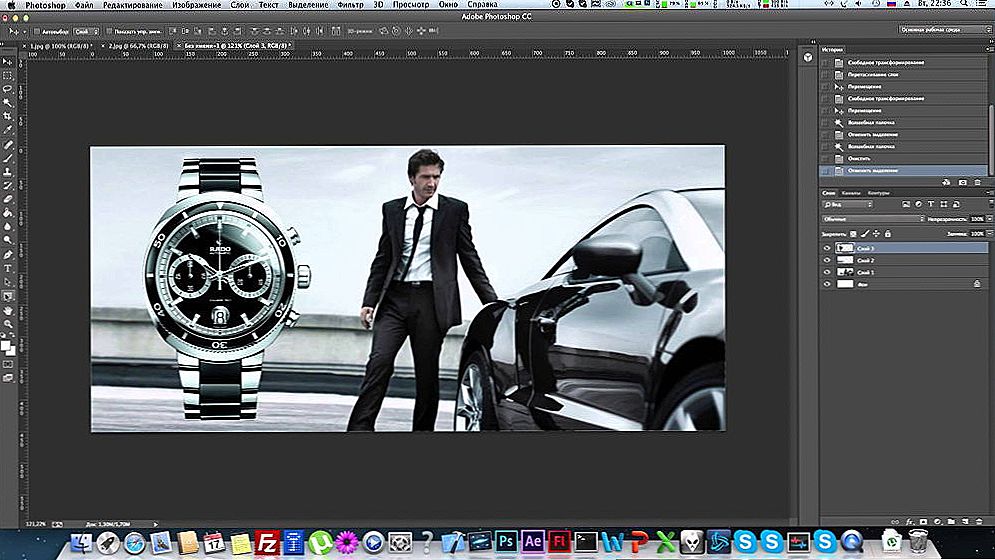V súčasnosti sú databázy veľmi rozšírené v rôznych oblastiach: podniky, firmy, vzdelávacie inštitúcie atď. A práca s nimi umožňuje program z balíka Office - Microsoft Access, ktorý dáva používateľom veľmi široké možnosti interakcie s tabuľkami. Skúsenosti s prácou v programe Microsoft Access budú užitočné pre každého moderného používateľa. V tomto článku sa budeme zaoberať ako vytvoriť databázu v programe Access. Poďme to prísť na to. Poďme!
Databáza je zbierka súvisiacich informácií kombinovaných v tabuľke. Keď ste sa zaoberali tým, o čo idete, môžete prejsť priamo k stvoreniu.

Príklad vytvorenia databázy s viacúrovňovým zoznamom
Po spustení aplikácie Microsoft Access zvoľte v ponuke "Súbor" možnosť "Nový". Potom kliknite na položku Nová databáza. Na pravej strane okna zadajte názov súboru a miesto, kde bude uložený. Potom kliknite na tlačidlo "Vytvoriť". Môžete tiež použiť jeden zo zoznamov šablón ponúkaných nástrojom. V niektorých prípadoch bude oveľa pohodlnejšie jednoducho upraviť šablónu, než vytvoriť všetko znova.
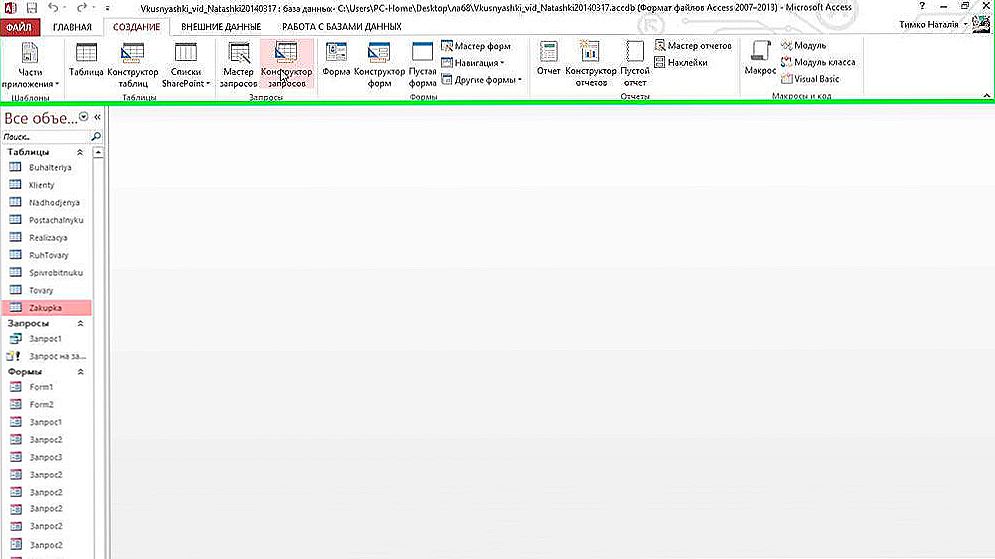
Ako začať vytvárať databázu
Zobrazí sa tabuľka s jedným poľom. Umiestnite kurzor myši na kartu a vyberte možnosť Návrhár.V okne, ktoré sa zobrazí, sa zobrazí výzva na zmenu názvu. Teraz môžete začať vyplňovať bunky v stĺpci "Názov poľa". Nasledujúci stĺpec "Typ údajov" sa automaticky vyplní v závislosti od toho, či ste zadali slová alebo čísla. Typ údajov v každej bunke možno zmeniť. Existujú takéto typy údajov:
- Text;
- Pole MEMO (používa sa na popis objektov, pretože umožňuje zadávanie veľkého počtu znakov,> 255);
- numerická;
- dátum / čas;
- hotovosti;
- counter;
- logické (užitočné pre polia obsahujúce "áno" alebo "nie");
- Oblasť objektu OLE (umožňuje vkladanie multimediálnych súborov: fotografie, video);
- hypertextový odkaz;
- príloha (slúži na ukladanie viacerých súborov do jedného poľa);
- vypočítaná (umožňuje vypočítať sumu, rozdiel, produkt na základe iných údajov z tabuľky);
- substitučný sprievodca.
Vo väčšine prípadov vám budú užitočné iba "číselné", "textové", "peňažné", "vypočítané" a "dátum / čas", tieto typy údajov sa používajú najčastejšie. Nižšie v časti "Vlastnosti poľa" vidíte veľkosť poľa. Ak máte textový typ údajov, tam bude 255. To znamená, že do tejto bunky môžete zadať 255 znakov.Samozrejme, je to príliš veľa, preto by ste mali znížiť veľkosť určeného poľa na 30 (môžete v závislosti od výzvy vložiť iné číslo). To sa deje tak, že databáza zaberá menej miesta na disku.
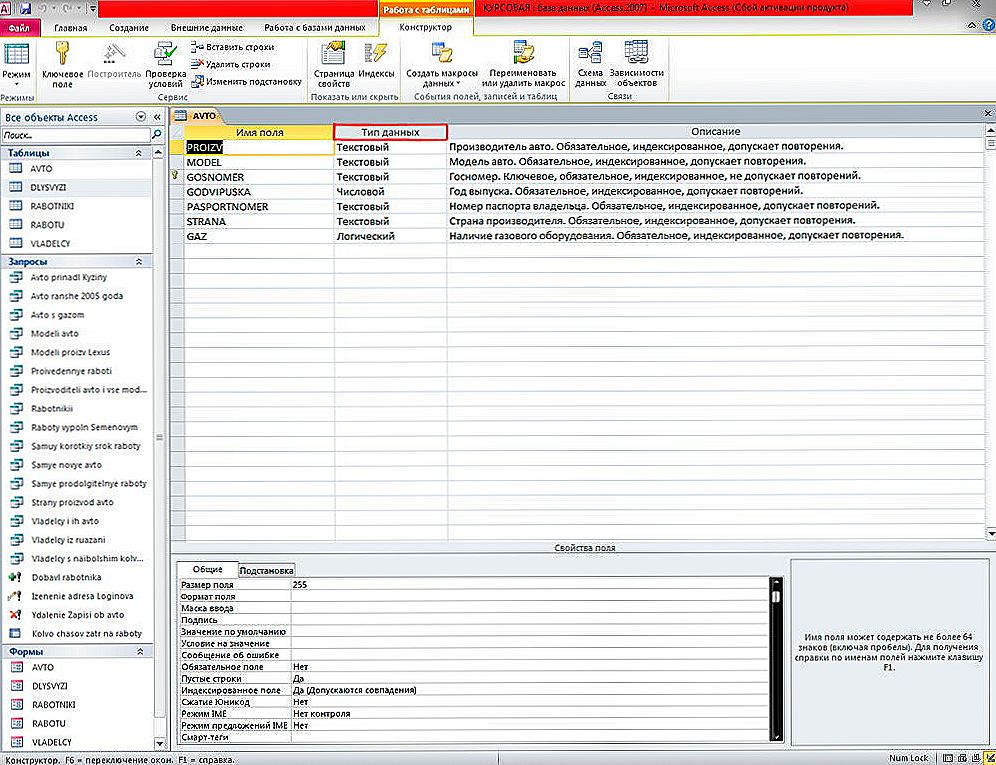
Pri inom atribúte je iný typ údajov, príklad na snímke obrazovky.
Výberom číselného typu údajov môžete nastaviť tzv. Vstupnú masku. Na zobrazenie zadaných číselných hodnôt je nevyhnutné určitým spôsobom. Maska je nastavená pomocou medzery a mriežky. Ak napríklad vaša tabuľka obsahuje čísla pasov, aby sa tieto čísla zobrazovali vo vhodnom formáte, nastavte masku "#### _ ######". To je 4 znaky, potom medzeru a 6 ďalších znakov. Pre telefónne čísla môžete zadať masku "8 (###) - ### - ## - ##".
Pre typ "Dátum / čas" môžete zvoliť rôzne formáty zobrazenia v časti "Vlastnosti polí".
Nezabudnite uložiť vytvorenú tabuľku. Môžete to urobiť pomocou kombinácie klávesov Ctrl + S. Ak počas ukladania okna sa zobrazí upozornenie, že nie sú nastavené polia kľúča, kliknite na tlačidlo Nie, pretože ich môžete vytvoriť neskôr.
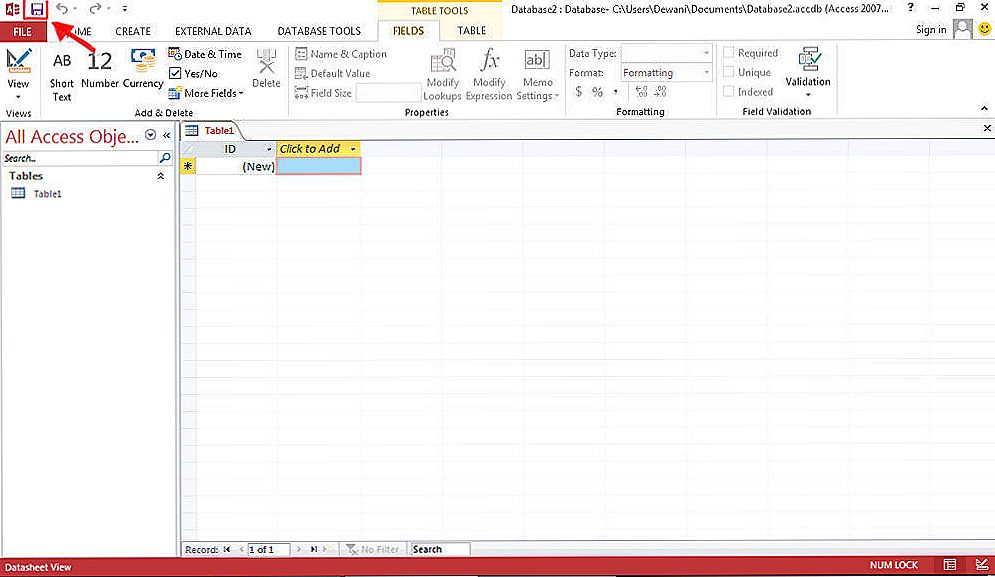
Tlačidlo Uložiť sa nachádza v ľavom hornom rohu.
Ako môžete vidieť, vytváranie databáz je jednoduchý proces, ktorý dokáže spracovať aj nováčik. Napíšte komentáre, pomohol článok vám pomôcť porozumieť otázke a opýtajte sa, či niečo z predloženého materiálu zostáva pre vás nepochopiteľné.